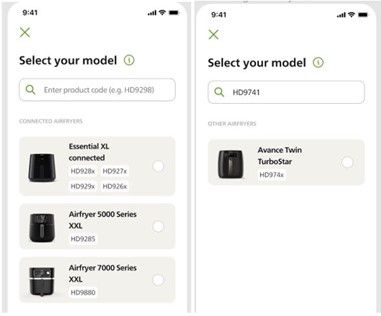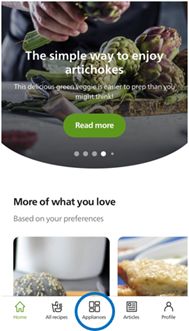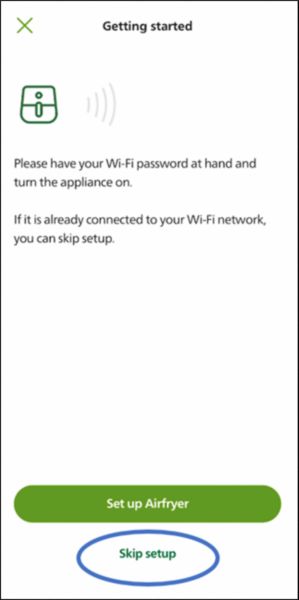Philips support
Jag kan inte ansluta min köksapparat från Philips till NutriU-appen
Publicerad på 10 november 2023
Om du inte kan ansluta din Philips-köksenhet till NutriU-appen kan du läsa lösningarna som beskrivs i artikeln nedan.
Observera att du bara kan ansluta en Airfryer till ett NutriU-konto åt gången.
Observera att du bara kan ansluta en Airfryer till ett NutriU-konto åt gången.
-
Om du är osäker på om din Philips Airfryer är en ansluten modell kontrollerar du om modellnumret motsvarar modellerna i avsnittet Anslutna Airfryers i NutriU-enhetslistan. Listan nedan är bara ett exempel och kan variera beroende på ditt land.
Obs!
Om du väljer fel modellnummer kan det förhindra att NutriU ansluter till din köksapparat. Du hittar modellnumret på typskylten på apparatens undersida och det börjar med HD eller NA. Om det till exempel står HD9280/90 på typskylten väljer du HD9280 i NutriU. -
- Se till att hemnätverket fungerar som det ska och att du har en internetanslutning.
- Kontrollera om hemnätverket körs på 2,4 GHz eftersom Philips-enheten är utrustad med en Wi-Fi-modul 11 b/g/n med 2,4 GHz.
- Om Wi-Fi-routern för hemmet är konfigurerad för att ha ett enda 5 GHz-nätverk ska den växlas till nätverksläget med dubbla band och telefonen ska sedan anslutas till 2,4 GHz-nätverket.
-
- Se till att din smartphone är ansluten till internet.
- Om du använder en VPN-anslutning ska du inaktivera den eftersom det kan orsaka problem.
- Se till att du har den senaste NutriU-versionen installerad (kontrollera i din appbutik).
- Om köksenheten redan har anslutits till NutriU tidigare tar du bort den från apparatfliken i NutriU.
- Töm NutriU-appens cache i inställningarna.
-
- Koppla ur köksenheten, vänta i 30 sekunder och anslut den igen.
- Endast HD9880 Airfryer och NX0960 Air Cooker: Kontrollera att Wi-Fi är aktiverat på menyn Inställningar/Verktyg -> Konfigurera Wi-Fi
- Endast NX0960 Air Cooker: Återställ dina Wi-Fi-inställningar på Air Cooker-skärmen på menyn Verktyg → Inställningar
-
- Starta parkopplingsprocessen i NutriU-appen via fliken Apparater (se bilden nedan)
- Följ anvisningarna på skärmen i NutriU-appen.
- Se även köksenhetens användarhandbok för mer information. Du hittar den på www.philips.com/support
Obs! Om din smartphone är ansluten till nätverket Philips Setup kan den i vissa fall under parkopplingen be dig att byta till ett bättre Wi-Fi med en internetanslutning – avvisa den här åtgärden eftersom det avbryter parkopplingsprocessen.
-
Om du ser Error 3 eller Conn-3 i NutriU-appen och du redan har följt stegen som nämns ovan ska du göra följande: - Avsluta nuvarande parkopplingsprocess.
- Om köksapparaten visas under Anslutna enheter på fliken Apparat ska du radera den därifrån.
- Kontrollera om köksapparaten redan är parkopplad med ditt Wi-Fi. Det är den om du ser en Wi-Fi-LED-lampa lysa på enhetsdisplayen.
- Om en sådan lampa lyser startar du om parkopplingen via fliken Apparat i NutriU och använder funktionen Hoppa över konfigurationen (för att hoppa över Wi-Fi-konfigurationen) på den första skärmen (se bilden nedan).
- Om en sådan lampa inte lyser utför du två till tre fabriksåterställningar efter varandra på köksapparaten. Koppla ur apparaten efter varje återställning och vänta i två minuter innan du ansluter den igen. Försök därefter att starta om parkopplingen via NutriU.
Om inga av de ovannämnda instruktionerna åtgärdar problemet kontaktar du oss för att få ytterligare hjälp.
Kontakta Philips